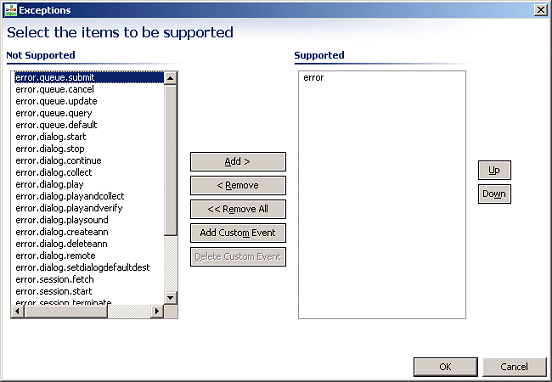Propriétés courantes des blocs de flux de travail
Contents
- 1 Propriétés courantes des blocs de flux de travail
- 1.1 Bloc remarques propriété
- 1.2 Propriété catégories
- 1.3 Propriété CC
- 1.4 Propriété condition
- 1.5 Propriété destination
- 1.6 Détachez la propriété
- 1.7 Détachez la propriété délai d'attente
- 1.8 Pas Thread propriété
- 1.9 Propriété du serveur e-mail
- 1.10 Activer la propriété de l'État
- 1.11 Propriété exceptions
- 1.12 Activer la propriété de l'État
- 1.13 Exclure les propriétés des adresses E-mail
- 1.14 Codes de champ propriété
- 1.15 Dans la propriété
- 1.16 Inclure le Message d'origine dans la propriété de réponse
- 1.17 Propriété ID d'interaction
- 1.18 Détails de la journalisation propriété
- 1.19 Propriété de niveau de journal
- 1.20 Propriété Language
- 1.21 Propriété nom
- 1.22 Propriété de file d'attente de sortie
- 1.23 Propriété résultat de sortie
- 1.24 Propriété invites
- 1.25 Propriété de réponse standard
- 1.26 Propriété d'objet
- 1.27 Propriété locataire
- 1.28 Pour la propriété
- 1.29 Propriété Universal Contact Server
- 1.30 Mettre à jour de propriété des données d'Interaction utilisateur
- 1.31 Mettre à jour de propriété des données utilisateur
- 1.32 Propriété Uri
- 1.33 Utilisez l'objet à partir de la propriété SRL
- 1.34 Variables mappage propriété
Les propriétés suivantes sont communes à plusieurs blocs. Descriptions sont placées ici pour réduire la duplication de contenu :
Bloc remarques propriété
Peut être utilisé pour les blocs callflow et de flux de travail pour ajouter des commentaires. Si Migration stratégies IRD dans Composer comme schémas de flux de travail, cette propriété est l'équivalent de la fonction commentaires d'objet IRD. Pour les objets d'IRD migrés vers blocs de Composer, Composer fournit le texte de la note en associant le nom d'objet équivalent IRD, ainsi que les commentaires d'originales de l'objet IRD.
Propriété catégories
Cette propriété permet de sélectionner des catégories et sous-catégories de la catégorie racine pouvant être utilisés dans le processus de classification.
- Cliquez sur sous valeur pour afficher la
 bouton.
bouton. - Cliquez sur le
 bouton pour ouvrir la boîte de dialogue de catégories.
bouton pour ouvrir la boîte de dialogue de catégories. - Cliquez sur ajouter pour ouvrir la boîte de dialogue Sélectionner les éléments.
- Dans le Type menu déroulant, effectuez l'une des opérations suivantes :
- Si vous êtes Server connecté au Configuration Server, sélectionnez le Configuration Server. Sélectionnez une ou plusieurs catégories pour la valeur.
- Sélectionnez littéral et entrez les catégories dans le champ valeur. Utilisez des virgules de distinguer les catégories.
- Sélectionnez Variable et sélectionnez la variable qui contient les catégories dans le champ valeur.
Propriété CC
Cette propriété permet de spécifier les adresses Cc sur l'e-mail transmettre la transcription du chat. Consultez également Remarque spéciale ci-dessous.
- Cliquez sur sous valeur pour afficher la
 bouton.
bouton. - Cliquez sur le
 bouton pour ouvrir la boîte de dialogue Sélectionner les adresses Cc.
bouton pour ouvrir la boîte de dialogue Sélectionner les adresses Cc. - Cliquez sur ajouter pour ouvrir la boîte de dialogue Sélectionner les éléments.
- Dans le Type menu déroulant, effectuez l'une des opérations suivantes :
- Si vous êtes Server connecté au Configuration Server, sélectionnez le Configuration Server. Sélectionnez un serveur de Configuration comptes de messagerie attribut de métier pour la valeur.
- Sélectionnez littéral et saisissez l'adresse Cc dans le valeur champ.
- Sélectionnez Variable et sélectionnez la variable qui contient l'adresse Cc dans le valeur champ.
- Le cas échéant, répétez les étapes ci-dessus pour ajouter une autre adresse e-mail.
- Cliquez sur OK pour fermer la boîte de dialogue.
Propriété condition
La propriété Condition indique que le fichier journal sera actif uniquement si la condition donnée est le cas lors de l'exécution. Pour fournir une définition de la condition pour un journal :
- Sélectionnez le Condition ligne dans propriété tableau du bloc.
- Type de la condition d'évaluer contre.
Par exemple, imaginons que série d'entrée, il n'y a une variable "MyVar==3". Supposons également que vous souhaitez vous connecter à l'ID de session (variable GVPSessionID série d'entrée) pour toutes les sessions qui MyVar=3. Dans ce cas, vous devez définir la condition sur "AppState.MyVar=3". Si cette condition est vraie, puis GVPSessionID va être écrites dans le fichier journal, dans le cas contraire il sera ignoré.
Propriété destination
Cette propriété permet de spécifier la destination de routage.
- Cliquez sur sous la valeur pour afficher la
 bouton.
bouton. - Cliquez sur le
 bouton pour ouvrir la boîte de dialogue de Destination.
bouton pour ouvrir la boîte de dialogue de Destination. - Sélectionnez l'une des opérations suivantes :
- Bloquer référence. Valeur, spécifiez n'importe quel bloc cible ou d'une Interaction de routage dans le diagramme où la propriété de routage est définie sur faux. Lors de Destination est réglée sur un bloc de l'Interaction de routage, le code SCXML généré par bloc utilise automatiquement les propriétés suivantes du bloc routage Interaction : File d'attente d'Interaction existante et file d'attente d'Interaction sortante.
- Littéral. Pour la valeur, vous pouvez spécifier :
- Un agent : <id d'agent>
- Une place : <id de place>
- UN DN : <nombre>
- Adresse électronique : <nom d'utilisateur>@<hôte> ou _origin ou _origin.all ou _udata
- Un numéro de client : <Numéro de DN>
- Adresse d'un format cible : <DN cible>
Voir la Wiki de Documentation pour le serveur Orchestration pour ces littéraux qui s'appliquent aux interactions avec les multimédias uniquement.
- Variable. Si la variable contient une chaîne, consultez la section littéral ci-dessus. Si la valeur est un objet JSON, la valeur peut se référer à :
- Un agent : {agent : «<id d'agent>", type: « A »}
- Un groupe d'agents : {agent : «<nom>", type: « AG »}
- Une place : {de places : «<id de place>", type: « AP »}
- Un groupe de places : {de places : «<nom>", type: « PG »}
- UN DN : {dn : «<nombre>", type:"Q ou RP ou DN", autocommutateur:"<nom de l'autocommutateur>"}
- Une file d'attente d'interaction : {id : «<nom q>", type:"iq"}
- Une corbeille : {id : «<Banque mondiale nom>", type: « Banque mondiale »<propriétaire>"}
- Un numéro de client : {dn : «<nombre>"}
- Adresse d'un format cible : Objet ressource à partir de l'événement queue.submit.done (le bloc cible Selected Property ressource sélectionnée propriété).
Voir la Wiki de Documentation pour le serveur Orchestration pour ces littéraux qui s'appliquent aux interactions avec les multimédias uniquement.
- Configuration Server pour sélectionner l'autocommutateur / / DN si Server connecté.
- Ressource pour sélectionner une ressource à l'aide des propriétés constituant à un objet JSON.
Voir la Wiki de Documentation pour le serveur Orchestration
- Cliquez sur OK pour fermer la boîte de dialogue de Destination.
Détachez la propriété
Utilisation de routage multi-sites. Contrôle si la plate-forme Orchestration doit <détacher> une interaction à partir de la session en cours avant d'envoyer l'e-mail avec la transcription du chat. Lorsque cette propriété est définie sur vrai, l'interaction est détachée de la session en cours. Le bloc de la transcription du Chat est toujours <détacher> la nouvelle interaction avant de poursuivre avec l'interaction en cours.
Détachez la propriété délai d'attente
Permet de spécifier combien de temps de tenter <détacher> cas d'échec de la tentative initiale avec une erreur invalidstate. Spécifier le délai d'attente en millisecondes. Si la valeur 0, aucune autre tentative de détacher n'est pas. Après le délai d'attente, si le <détacher> est non réussi, aucun autre tentatives seront effectués et le bloc tentera de récupérer l'interaction dans la session en cours à l'aide <joindre>.
Pas Thread propriété
Sélectionnez vrai pour indiquer au pas à thread dans une autre interaction (qui est spécifié dans la clé ParentID dans les données utilisateur) dans l'historique du contact dans Universal Contact Server Database.
Propriété du serveur e-mail
Remarque : Cette propriété n'est pas obligatoire, comme la plate-forme choisira un serveur de messagerie si vous n'êtes pas fourni. Sélectionnez le nom de l'Application pour le serveur de messagerie URS doit informer sur l'e-mail (par le biais d'Interaction Server).
- Cliquez sur sous valeur pour afficher la
 bouton.
bouton. - Cliquez sur le
 bouton pour ouvrir la boîte de dialogue de sélection de l'Application.
bouton pour ouvrir la boîte de dialogue de sélection de l'Application. - L'étape suivante dépend de si vous êtes connecté à Configuration Server.
- Si vous êtes connecté, sélectionnez Configuration Server dans le Type menu déroulant. Sélectionnez le nom de l'objet de l'E-mail Server Java dans le valeur champ.
- Vous pouvez également sélectionner littéral et entrez le nom du serveur e-mail dans le valeur champ.
- Vous pouvez également sélectionner Variable et sélectionnez la variable de la valeur champ.
Activer la propriété de l'État
Cette propriété contrôle ou non un bloc apporte le code pour l'application. Schémas indiquent visuellement lorsqu'un bloc est désactivé. Il se pourrez que vous souhaitez utiliser cette propriété, s'il est nécessaire pour supprimer temporairement un bloc au cours du débogage, ou pour d'autres raisons durant le développement désactiver temporairement un bloc. Ceci permet d'enregistrer l'efforts de devoir supprimer le bloc et puis ajoutez en plus tard. Vous pouvez également un bloc faites un clic droit et sélectionnez à bascule activer état. Le débogueur ORS silencieusement sur blocs désactivées.
Propriété exceptions
Cette propriété permet de définir les événements d'exception le bloc est conçu pour gérer. Il s'agit des événements SCXML sont levées par l'interprète ou générés en réponse à une action de l'appelant.
Remarque : Un gestionnaire de capture appelé tout a été ajouté dans la pour capture tous les événements d'exception.
Pour traiter (support) spécifiques à un événement :
- Cliquez sur le Exceptions ligne dans propriété tableau du bloc.
- Cliquez sur le
 bouton sous valeur pour ouvrir la boîte de dialogue des Exceptions. Boîte de dialogue pour l'entrée bloc est présenté ci-dessous prenons comme exemple les Exceptions. Chaque bloc ont sa propre liste d'exceptions.
bouton sous valeur pour ouvrir la boîte de dialogue des Exceptions. Boîte de dialogue pour l'entrée bloc est présenté ci-dessous prenons comme exemple les Exceptions. Chaque bloc ont sa propre liste d'exceptions.
- Dans la liste des événements pour la non prise en charge volet, sélectionnez l'événement que vous voulez effectuer.
- Cliquez sur le ajouter bouton pour déplacer l'événement de la prises en charge volet.
Pour explicitement pas de traitement (pas en charge), un événement spécifique alors marqué comme pris en charge :
- Cliquez sur le Exceptions ligne dans propriété tableau du bloc.
- Cliquez sur le
 bouton pour ouvrir la boîte de dialogue des Exceptions.
bouton pour ouvrir la boîte de dialogue des Exceptions. - Dans la liste des événements pour la prises en charge volet, sélectionnez l'événement que vous ne souhaitez pas traiter.
- Cliquez sur le supprimer ou Supprimer tout bouton pour déplacer l'événement (ou tous les événements) dans la non prise en charge volet.
- Facultatif. Vous pouvez également sélectionner Ajouter l'événement personnalisée.
Réorganiser (Trier) la séquence d'événements dans le prises en charge volet :
- Cliquez sur le Exceptions ligne dans propriété tableau du bloc.
- Cliquez sur le
 bouton pour ouvrir la boîte de dialogue des Exceptions.
bouton pour ouvrir la boîte de dialogue des Exceptions. - Dans la liste des événements pour la prises en charge volet, sélectionnez un événement que vous souhaitez réorganiser.
- Effectuez l'une des opérations suivantes :
- Pour passer à l'événement supérieur dans la séquence, cliquez sur le vers le haut bouton.
- Pour passer à l'événement bas dans la séquence, cliquez sur le touche bouton.
Remarques :
- Exceptions pour les blocs de traitement occupé doivent être gérées dans le bloc cible à laquelle ils sont connectés et non dans l'occupé traitement blocs de proprement dites. Traitement occupé exceptions sont déclenchées en tant que le error.queue.submit exception et non pas comme un exceptions dans blocs de traitement individuel.
- Chaque bloc possède son propre ensemble prédéfini des événements dans la boîte de dialogue de propriété Exceptions. Genesys recommande que vous ne pas supprimer tous les événements prédéfinis à partir de la prises en charge liste.
- Avant de générer le code, chaque événement pris en charge doit être traité en se connectant à son nœud rouge sur le côté le bloc au inport (nœud entrée) d'un autre bloc.
- Les événements dans le bloc entrée sont globales dans le champ d'application.
- Événements définis dans les autres blocs sont les à ce bloc uniquement. Lorsqu'un événement est lancé, si un gestionnaire pour cet événement est déclaré dans le bloc en cours, ce gestionnaire des événements local est appelé.
- S'il n'y a aucun local gestionnaire de l'événement, mais il y a qu'un gestionnaire d'événements globale déclarée dans le bloc de point de départ, le gestionnaire de l'événement global dans le bloc de point de départ est appelé.
Activer la propriété de l'État
Cette propriété contrôle ou non un bloc apporte le code pour l'application. Il se pourrez que vous souhaitez utiliser cette propriété, s'il est nécessaire pour supprimer temporairement un bloc au cours du débogage, ou pour d'autres raisons durant le développement désactiver temporairement un bloc. Ceci permet d'enregistrer l'efforts de devoir supprimer le bloc et puis ajoutez en plus tard. Vous pouvez également un bloc faites un clic droit et sélectionnez à bascule activé état.
Exclure les propriétés des adresses E-mail
Lors de l'envoi d'une réponse, vous ne pouvez pas l'e-mail vers lesquels copier dans toutes les adresses (a, à partir) dans l'e-mail d'origine. Utilisez cette propriété pour exclure les adresses e-mail spécifique devant être supprimé de « À » et « Cc » champs.
- Cliquez sur sous valeur pour afficher la
 bouton.
bouton. - Cliquez sur le
 bouton pour ouvrir la boîte de dialogue exclure les adresses.
bouton pour ouvrir la boîte de dialogue exclure les adresses. - Cliquez sur Ajouter pour ouvrir la boîte de dialogue Sélectionner les éléments.
- Dans le Type menu déroulant, effectuez l'une des opérations suivantes :
- Sélectionnez littéral et entrez l'adresse à exclure dans le valeur champ.
- Si vous êtes Server connecté au Configuration Server, sélectionnez le Configuration Server. Sélectionnez un attribut de métier comptes E-mail Configuration Server pour la valeur.
- Sélectionnez Variable et sélectionnez la variable qui contient l'adresse pour exclure le valeur champ.
- Le cas échéant, répétez les étapes ci-dessus pour ajouter une autre adresse e-mail.
- Cliquez sur OK pour fermer la boîte de dialogue.
Codes de champ propriété
Lorsque vous utilisez une réponse standard pour afficher le message texte, utiliser cette propriété pour attribuer des valeurs aux variables du Code de champ qui ont été définis dans Knowledge Manager (tel que décrit dans le eServices 8.1 User's Guide) et utilisé dans cette réponse standard. Serveur UCS requiert des valeurs pour les Codes de champ lors de l'utilisation des réponses standard comprenant des Codes de champ.
- Cliquez sur sous valeur pour afficher la
 bouton.
bouton. - Cliquez sur le
 bouton pour ouvrir la boîte de dialogue de Codes de champ.
bouton pour ouvrir la boîte de dialogue de Codes de champ. - Cliquez sur ajouter. Une deuxième boîte de dialogue s'ouvre pour la spécification de valeurs et les Codes de champ.
- Tapez le nom du Code de champ.
- Sélectionnez littéral ou Variable.
- Si vous sélectionnez littéral, entrez la valeur pour le Code de champ.
- Si vous sélectionnez Variable, sélectionnez la variable le contient la valeur du Code de champ.
Dans la propriété
Cette propriété permet de spécifier l'adresse s'affichent dans le "de" de l'e-mail sortant. Consultez également Remarque spéciale ci-dessous.
- Cliquez sur sous valeur pour afficher la
 bouton.
bouton. - Cliquez sur le
 bouton pour ouvrir la boîte de dialogue Sélectionner une adresse de courrier électronique.
bouton pour ouvrir la boîte de dialogue Sélectionner une adresse de courrier électronique. - Dans le Type liste déroulante, effectuez l'une des opérations suivantes :
- Si vous êtes Server connecté au Configuration Server, sélectionnez Configuration Server dans le menu déroulant. Sélectionnez l'adresse à partir de la valeur champ sous la forme d'un attribut de métier comptes E-mail Configuration Server.
- Sélectionnez littéral dans le menu déroulant et saisissez l'adresse de l'expéditeur dans la valeur champ.
- Sélectionnez Variable dans le menu déroulant, les puis sélectionnez la variable qui contient l'à partir de l'adresse de la valeur champ.
- Cliquez sur OK pour fermer la boîte de dialogue.
Inclure le Message d'origine dans la propriété de réponse
Sélectionnez vrai ou faux pour indiquer si le texte de l'interaction parent copiée dans l'e-mail transmise.
Propriété ID d'interaction
Configuré sur une valeur utile ou conservez la valeur par défaut, ce qui est la variable système InteractionId.
Peuvent être utilisés pour "interaction moins" traitement pour les scénarios où la variable InteractionId n'est pas initialisée automatiquement, mais au lieu de cela doit attendre un événement. Un exemple serait une application SCXML déclenchée par un Service Web qui n'a pas ajouté une interaction.
Rappel : Précédent ou de 8.1.1, Composer ne pas exposer une propriété ID de l'Interaction. Par ailleurs, ORS démarrage traiter une interaction, une application de SCXML générée automatiquement initialisé InteractionId de la variable système. Cette variable puis a été utilisée en interne par le routage et certaines blocs eServices lors de l'interaction avec ORS.
Avec l'introduction de prise en charge pour le traitement moins d'Interaction, vous pouvez maintenant définir un événement spécifique (IPD propriété d'attente pour l'événement) pour initialiser InteractionId ou pas définir un événement à tous les.
Pour les scénarios avec interaction (IPD diagramme/attente pour l'événement=interaction.Present par exemple), vous pouvez conserver la valeur par défaut pour la propriété ID de l'Interaction. La valeur par défaut est la variable système InteractionId, ce qui est automatiquement initialisée dans ce cas.
Pour d'autres scénarios (n'importe quel scénario lorsque la variable système InteractionId n'est pas définie), vous pouvez choisir de :
- Pas utiliser blocs qui en ont besoin d'un ID de l'Interaction
- Et/ou définissez la propriété ID de l'Interaction à une valeur utile
- Et/ou attribuer une valeur utile pour la variable système de InteractionId
Détails de la journalisation propriété
Détails de la journalisation contient l'expression qui est enregistrée par la plate-forme ORS lors de l'exécution. Si les détails de connexion sont spécifiés, puis de la journalisation est créée pour le bloc ; Si aucun détail de la journalisation n'est spécifié, aucune journalisation n'est générée.
Pour créer des détails de la journalisation :
- Cliquez sur le Détails de la journalisation ligne dans propriété tableau du bloc.
- Cliquez sur le
 bouton pour ouvrir la boîte de dialogue détails de la journalisation.
bouton pour ouvrir la boîte de dialogue détails de la journalisation. - Dans la boîte de dialogue détails de la connexion, cliquez sur ajouter pour ouvrir Expression Builder.
- Créez une expression à utiliser pour la connexion plus de détails, comme une expression basée sur les variables dont vous souhaitez vous connecter le contenu.
Propriété de niveau de journal
Pour attribuer une valeur pour la propriété de niveau de journal :
- Sélectionnez le niveau de journal ligne dans propriété tableau du bloc.
- Dans le valeur champ, sélectionnez l'une des opérations suivantes dans la liste déroulante :
- Projet par défaut. Le bloc utilise le niveau de journal par défaut du projet, qui peut être configuré dans les propriétés de projet.
- Infos. Il s'agit d'un niveau d'information pour enregistrer les données spécifiques de l'application.
- Débogage. Il s'agit d'un niveau de débogage utilisé pour le cadre du débogage d'application.
- Erreur. Il s'agit d'un niveau d'erreur pour la connexion détails des erreurs.
- Avertir. Il s'agit d'un niveau d'avertissement pour signaler les avertissements de l'application.
- Alarme. Il s'agit d'un niveau d'alarme pour envoyer le message comme une alarme à management framework de Genesys.
Propriété Language
Pour définir la langue active :
- Sélectionnez le langue ligne dans propriété tableau du bloc.
- Cliquez sur sous valeur pour afficher une flèche vers le bas.
- Sélectionnez l'une des langues suivantes :
- English (US)
- Espagnol
- Mandarin
- Cantonais
- Vietnamien
- Français
- Français (Canada)
- Allemand
- Italien
- Japonais
- Corée
- Russe
Propriété nom
La propriété nom est présente dans tous les blocs de Composer. La propriété nom est la première propriété pour tous les blocs. Utilisez le champ valeur dans le nom ligne de la propriété du tableau propriété du bloc vers name le bloc.
- Bloc noms doivent être conforme aux conventions de nom identifiant ECMAScript et SCXML. Il n'y a aucune limite pour le nombre maximum de caractères.
- Noms peuvent comprendre des numéros, des lettres ou initiales traits de soulignement (_).
- Uniquement, noms doivent commencer par une lettre ou un caractère de soulignement.
- À l'exception des blocs d'entrée et de sortie, vous devez donner à tous les blocs un nom descriptif. Par exemple, si un bloc entrée permet de définir l'appelant à entrer un numéro de compte, le nom du bloc pourrait être Input_Account_Number.
- Le nom du bloc est utilisé comme « Nom » de la <formulaire> balise obtient créé pour ce bloc.
Permet d'attribuer un nom pour un bloc :
- Sélectionnez le nom ligne dans propriété tableau du bloc.
- Dans le valeur champ, tapez un nom de bloc conformant aux restrictions ci-dessus.
Propriété de file d'attente de sortie
Sélectionnez la file d'attente de sortie pour la nouvelle interaction.
Uniquement files d'attente qui ont été créé dans l'actuel Composer projet sont affichées pour les valeurs de Configuration Server. Les files d'attente d'interaction sont triés par parent diagramme de processus d'Interaction. Pour définir la file d'attente de sortie :
- Cliquez sur sous valeur pour afficher la
 bouton.
bouton. - Cliquez sur le
 bouton pour ouvrir la sélectionner une boîte de dialogue de file d'attente de sortie.
bouton pour ouvrir la sélectionner une boîte de dialogue de file d'attente de sortie. - Cliquez sur le Type bas et effectuez l'une des opérations suivantes
- Si vous êtes connecté à Configuration Server, sélectionnez Configuration Server puis sélectionnez une file d'attente de sortie en tant que le valeur. Le des objets indépendants > même file d'attente choix vous permet d'ajouter l'interaction sortante dans la même file d'attente interactions lancé l'interaction en cours.
- Sélectionnez littéral et saisissez le nom de la file d'attente de sortie comme valeur.
- Cliquez sur OK.
Propriété résultat de sortie
Utilisez cette propriété pour spécifier une variable où la nouvelle interaction est enregistrée. Les résultats sera alors disponibles dans les autres blocs dans l'application pour un traitement ultérieur.
Le format des données renvoyées est JSON. N'importe quel poste traitement travail à faire sur a renvoyé résultats peuvent être effectués dans la attribuer bloc qui permet d'accéder aux fonctions ECMAScript. Déjà, il prend en charge écriture d'expressions simples ou complexes pour extraire des valeurs hors JSON chaînes et des tableaux.
Propriété invites
Utilisez la propriété d'invites pour spécifier que l'audio invite sont écoutés à l'appelant dans un bloc Message lire ou d'entrée de l'utilisateur. Vous pouvez spécifier invites bandes de texte et de plusieurs types de données standard.
Pour ajouter, supprimer ou réorganiser les invites :
- Cliquez sur le invite ligne dans propriété tableau du bloc.
- Cliquez sur le
 bouton pour ouvrir la boîte de dialogue invites.
bouton pour ouvrir la boîte de dialogue invites.
- Cliquez sur ajouter pour activer Type invite, sujets, et valeur champs.
- Dans le Type la liste déroulante, sélectionnez un Type : Annonce, RecordedAnnouncement, FormattedDigits, ou texte. Voir le tableau ci-dessous.
- Interruptible: sélectionnez vrai ou faux. Indique si l'appelant peut interrompre le message. Demande à URS pour envoyer un message à T-Server, indiquant que l'annonce est interruptible.
- Valeur*: entrer des données pour le Type sélectionné.
Placer les fichiers audio dans le Resources\Prompts\ {APP_LANGUAGE} dossier sous le projet de Composer Java. Les fichiers audio peuvent être ajoutés à la projet en copiant et collant dans le système de fichiers de Windows dans le projet vocale de Java dans l'Explorateur de projet.
Remarque : Par défaut, Genesys fournit .vox uniquement pour les fichiers mulaw 8kHz. Si vous utilisez un audio autre format pour la lecture des fichiers audio, remplacer les fichiers avec les fichiers audio correspondants au format audio requis.
Propriété de réponse standard
Cette propriété permet de sélectionner le texte dans votre bibliothèque de réponses Standard. Vous pouvez entrer un code de catégorie ou d'un identificateur de la réponse standard, comme décrit dans le "Creating Standard Responses" dans la section le "Genesys Knowledge Management : Notions de base" chapitre de la eServices/multimédia 8.1 User's Guide.
- Cliquez sur sous valeur pour afficher la
 bouton.
bouton. - Cliquez sur le
 bouton pour ouvrir la sélectionner une boîte de dialogue réponse Standard, qui organise les réponses standard par catégorie.
bouton pour ouvrir la sélectionner une boîte de dialogue réponse Standard, qui organise les réponses standard par catégorie. - Dans le Type menu déroulant, effectuez l'une des opérations suivantes :
- Si vous êtes connecté à Configuration Server, sélectionnez Configuration Server. Puis sélectionnez le code identifiant ou de la catégorie de réponse standard dans le valeur champ.
- Sélectionnez littéral. Puis pour valeur Entrez le code identifiant ou de la catégorie de réponse standard. Consultez le champ de la variable ci-dessous pour plus d'informations.
- Sélectionnez Variable. Puis pour valeur, sélectionnez une variable contenant une des opérations suivantes :
- Un code de la catégorie d'une variable dont la valeur est définie sur un code de catégorie existants dans le formulaire "'gdata:config\\CA.<ID>'", où <id> est l'ID de la catégorie. Exemple : msgsrc=gdata:config\\CA.00005a5FS3GW005G
- Identificateur de la réponse standard dans le formulaire "'gdata:config\\SR.<ID>'", où <id> correspond à l'identificateur de la réponse standard. Exemple : msgsrc=gdata:config\\SR.00005a5FS3GW005A
- Cliquez sur OK pour fermer la boîte de dialogue.
Propriété d'objet
Cette propriété est activée que si le utiliser objet de SRL propriété est définie sur faux. Entrez l'objet pour s'affichent dans le champ de l'objet de l'interaction sortante.
Propriété locataire
Cette propriété obligatoire est définie par défaut à Variable(TenantID), dont la valeur est attribuée par le Orchestation Server. Pour passer outre cette valeur, cliquez sur le bouton pour ouvrir la boîte de dialogue de locataire où vous pouvez sélectionner une autre variable doit contenir la TenantID ou entrez la valeur comme un littéral.
Remarque : UCS échoue l'exécution de la tâche requise si dépassé le Tenant_Name plutôt que le TenantID.
Pour la propriété
Cette propriété permet de spécifier l'adresse sur lequel l'interaction est à envoyer. Voir la obtenir les adresses E-mail à l'aide de rubrique pour plus d'informations sur l'obtention de l'e-mail adresse d'un client à l'aide des blocs de Services contextuels et l'utiliser en dans le à propriété. Consultez également la remarque ci-dessous.
- Cliquez sur sous la valeur pour afficher la
 bouton.
bouton. - Cliquez sur le
 bouton pour ouvrir la boîte de dialogue Sélectionner une adresse de courrier électronique.
bouton pour ouvrir la boîte de dialogue Sélectionner une adresse de courrier électronique. - Dans le Type menu déroulant, effectuez l'une des opérations suivantes :
- Si vous êtes Server connecté au Configuration Server, sélectionnez Configuration Server. Sélectionnez l'adresse de la valeur champ sous la forme d'un serveur de Configuration comptes E-mail attribut de métier.
- Sélectionnez littéral et saisissez l'adresse To dans le valeur champ.
- Sélectionnez données utilisateur.
- Cliquez sur OK pour fermer la boîte de dialogue.
Propriété Universal Contact Server
Spécifiez le serveur UCS à utiliser.
- Cliquez sur sous la valeur pour afficher la
 bouton.
bouton. - Cliquez sur le
 bouton pour ouvrir la boîte de dialogue de sélection de l'Application.
bouton pour ouvrir la boîte de dialogue de sélection de l'Application. - L'étape suivante dépend de si vous êtes connecté à Configuration Server.
- Si vous êtes connecté, sélectionnez Configuration Server dans le Type menu déroulant. Sélectionnez le nom de l'objet serveur UCS dans le valeur champ. Si non connecté :
- Sélectionnez littéral et entrez le nom du serveur UCS dans le valeur champ.
- Sélectionnez Variable et sélectionnez la variable de la valeur champ.
Mettre à jour de propriété des données d'Interaction utilisateur
Sélectionnez vrai pour que le serveur UCS a renvoyé valeurs jointe à l'interaction des données utilisateur sous la forme de paires de clés ; sinon, sélectionnez faux.
Quand vrai, les valeurs clé utilisateur données suivantes sont ajoutés à des données utilisateur de cette interaction :
- ContactCreated : vrai ou faux.
- NumberOfContactsFound : Nombre de contacts identifiés avec les données utilisateur.
- ContactIdList : Chaîne ou un tableau des chaînes avec la liste des contacts correspondants ID. Remarque : si le revenir Unique propriété est définie sur vrai, ContactIdList n'est pas retourné si plusieurs contacts sont identifiés.
Mettre à jour de propriété des données utilisateur
Sélectionnez vrai pour que l'attribut de contact les valeurs renvoyées par Universal Contact Server faire partie des données utilisateur de la réponse.
Sélectionnez faux pour que l'attribut de contact, les valeurs renvoyés par Universal Contact Server faire partie des paramètres de la réponse.
Universal Contact Server renvoie des valeurs d'attribut de contact seulement quand un contact unique est introuvable/créé. Notez également les éléments suivants :
- Si un contact unique est identifié ou créé et que cette propriété est false, les valeurs d'attribut de contact seront également présentées dans la partie du paramètre de la réponse ESP et seront ajoutés dans les données de l'utilisateur de l'interaction.
- Lorsque cette propriété est définie sur vrai et si un contact unique est identifié ou créé, Universal Contact Server renvoie les valeurs d'attribut de contact dans la partie des données utilisateur de la réponse. La partie des données utilisateur de la réponse est automatiquement ajoutée aux données de l'utilisateur de l'interaction.
- Si cette propriété est définie sur faux et un contact unique est identifié/créé, les valeurs d'attribut de contact sont passés sur la plate-forme d'Orchestration dans la partie des paramètres de la réponse. Dans ce cas, vous pouvez choisir de les ajouter à des données utilisateur de l'interaction en définissant la propriété de mise à jour des données utilisateur de l'Interaction.
- Quelle que soit la valeur de la propriété de mise à jour des données de l'utilisateur, Universal Contact Server toujours retour ID de contact dans la partie des données utilisateur de son réponse du Orchestation Server lors d'un contact unique est identifié/créé.
Propriété Uri
La propriété Uri spécifie l'emplacement de la méthode ou le fichier selon la valeur de la Type propriété.
Pour définir une destination URL pour la propriété Uri (Type de propriété est définie sur l'URL) :
- Sélectionnez le Uri ligne dans propriété tableau du bloc.
- Dans le valeur champ, saisissez une URL valide ou sélectionnez une Property variable dans la liste déroulante.
Pour définir une destination projet pour la propriété Uri (propriété Type est définie sur ProjectFile) :
- Cliquez sur le Uri ligne dans propriété tableau du bloc.
- Cliquez sur le
 bouton pour ouvrir la boîte de dialogue Uri.
bouton pour ouvrir la boîte de dialogue Uri. - Sélectionnez un flux de travail dans la liste.
- Cliquez sur OK pour fermer la boîte de dialogue.
Utilisez l'objet à partir de la propriété SRL
Sélectionnez vrai ou faux pour indiquer si vous souhaitez obtenir de l'objet du courrier électronique dans la bibliothèque de réponses Standard.
Variables mappage propriété
Cette propriété permet d'associer des valeurs d'attribut de contact individuels à des variables.
Remarque :
- Les valeurs d'attribut de contact sont renvoyés uniquement lorsqu'un contact unique est identifié.
- Uniquement les valeurs d'attribut de contact principal sont renvoyés.
Pour utiliser le mappage de variables, ouvrez le boîte de dialogue mappage de Variables.